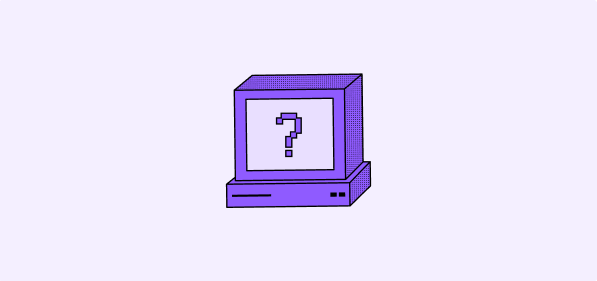
Risoluzione dei problemi
If you encounter any problem while setting up environment for development, upgrading your instance or self-hosting, here are some solutions for common problems.Auto-ospitato
La prima installazione risulta in autenticazione password fallita per l'utente "postgres"
🚨 IMPORTANTE: Questa soluzione è SOLO per nuove installazioni 🚨
Se hai un’istanza di Twenty esistente con dati di produzione, NON seguire questi passaggi poiché elimineranno permanentemente il tuo database!
Durante l’installazione di Twenty per la prima volta, potresti voler cambiare la password del database predefinita.
La password impostata durante la prima installazione viene memorizzata in modo permanente nel volume del database. Se in seguito provi a cambiare questa password nella configurazione senza rimuovere il vecchio volume, otterrai errori di autenticazione poiché il database utilizza ancora la password iniziale.
⚠️ ATTENZIONE: I passaggi seguenti ELIMINERANNO PERMANENTEMENTE tutti i dati del database! ⚠️
Procedi solo se si tratta di una nuova installazione senza dati importanti.
Per aggiornare il PG_DATABASE_PASSWORD devi:
CR interruzioni di linea trovate [Windows]
This is due to the line break characters of Windows and the git configuration. Prova a eseguire:Schema dei metadati mancante
Durante l’installazione di Twenty, devi fornire il tuo database postgres con gli schemi, le estensioni e gli utenti corretti. Se riesci a eseguire correttamente questo provisioning, dovresti avere schemidefault e metadata nel tuo database.
If you don’t, make sure you don’t have more than one postgres instance running on your computer.
Cannot find module ‘twenty-emails’ or its corresponding type declarations.
You have to build the packagetwenty-emails before running the initialization of the database with npx nx run twenty-emails:build
Pacchetto twenty-x mancante
Assicurati di eseguire yarn nella directory principale e poi eseguinpx nx server:dev twenty-server. Se ancora non funziona prova a costruire manualmente il pacchetto mancante.
Lint on Save not working
Questo dovrebbe funzionare direttamente con l’estensione eslint installata. Se questo non funziona prova ad aggiungere questo alle impostazioni di vscode (nello scope del container di sviluppo):Durante l’esecuzione di npx nx start o npx nx start twenty-front, viene generato un errore di memoria insufficiente
In packages/twenty-front/.env decommentare VITE_DISABLE_TYPESCRIPT_CHECKER=true e VITE_DISABLE_ESLINT_CHECKER=true per disabilitare i controlli in background riducendo così la quantità di RAM necessaria.
Se non funziona:Esegui solo i servizi di cui hai bisogno, invece di
npx nx start. Ad esempio, se lavori sul server, esegui solo npx nx worker twenty-server
Se non funziona:Se hai provato a eseguire solo
npx nx run twenty-server:start su WSL e sta fallendo con l’errore di memoria seguente:
ERRORE FATALE: Mark-compacts inefficaci vicino al limite dell'heap Assegnazione fallita - heap di memoria JavaScript esaurito
Il metodo alternativo è eseguire il seguente comando nel terminale o aggiungerlo nel profilo .bashrc per configurarlo automaticamente:
export NODE_OPTIONS="--max-old-space-size=8192"
Il flag —max-old-space-size=8192 imposta un limite massimo di 8GB per l’heap di Node.js; l’utilizzo si adatta alla domanda dell’applicazione.
Riferimento: https://stackoverflow.com/questions/56982005/where-do-i-set-node-options-max-old-space-size-2048
Se non funziona:Indaga quali processi stanno utilizzando la maggior parte della RAM del tuo computer. In Twenty, abbiamo notato che alcune estensioni di VScode stavano occupando molta RAM quindi le disabilitiamo temporaneamente. Se non funziona:
Riavviare il tuo computer aiuta a pulire i processi fantasma.
Durante l’esecuzione di npx nx start ci sono strani [0] e [1] nei log
È previsto poiché il comando npx nx start sta eseguendo più comandi in background
Nessuna email inviata
La maggior parte delle volte, è perché ilworker non è in esecuzione in background. Prova a eseguire
Non posso connettere il mio account Microsoft 365
La maggior parte delle volte, è perché il tuo amministratore non ha abilitato la Licenza Microsoft 365 per il tuo account. Controlla https://admin.microsoft.com/. Se hai un codice di erroreAADSTS50020, probabilmente significa che stai utilizzando un account Microsoft personale. Questo non è ancora supportato. Maggiori informazioni qui
Durante l’esecuzione di yarn compaiono avvisi in console
Gli avvisi informano sul caricamento di dipendenze aggiuntive che non sono esplicitamente dichiarate in package.json, quindi fintanto che non appare un errore critico, tutto dovrebbe funzionare come previsto.
Quando l’utente accede alla pagina di login, appare un errore sull’utente non autorizzato che tenta di accedere allo spazio di lavoro nei log
È previsto poiché l’utente non è autorizzato quando è disconnesso poiché la sua identità non è verificata.Come verificare se il tuo worker è in esecuzione?
- Vai su webhook-test.com e copia Your Unique Webhook URL.
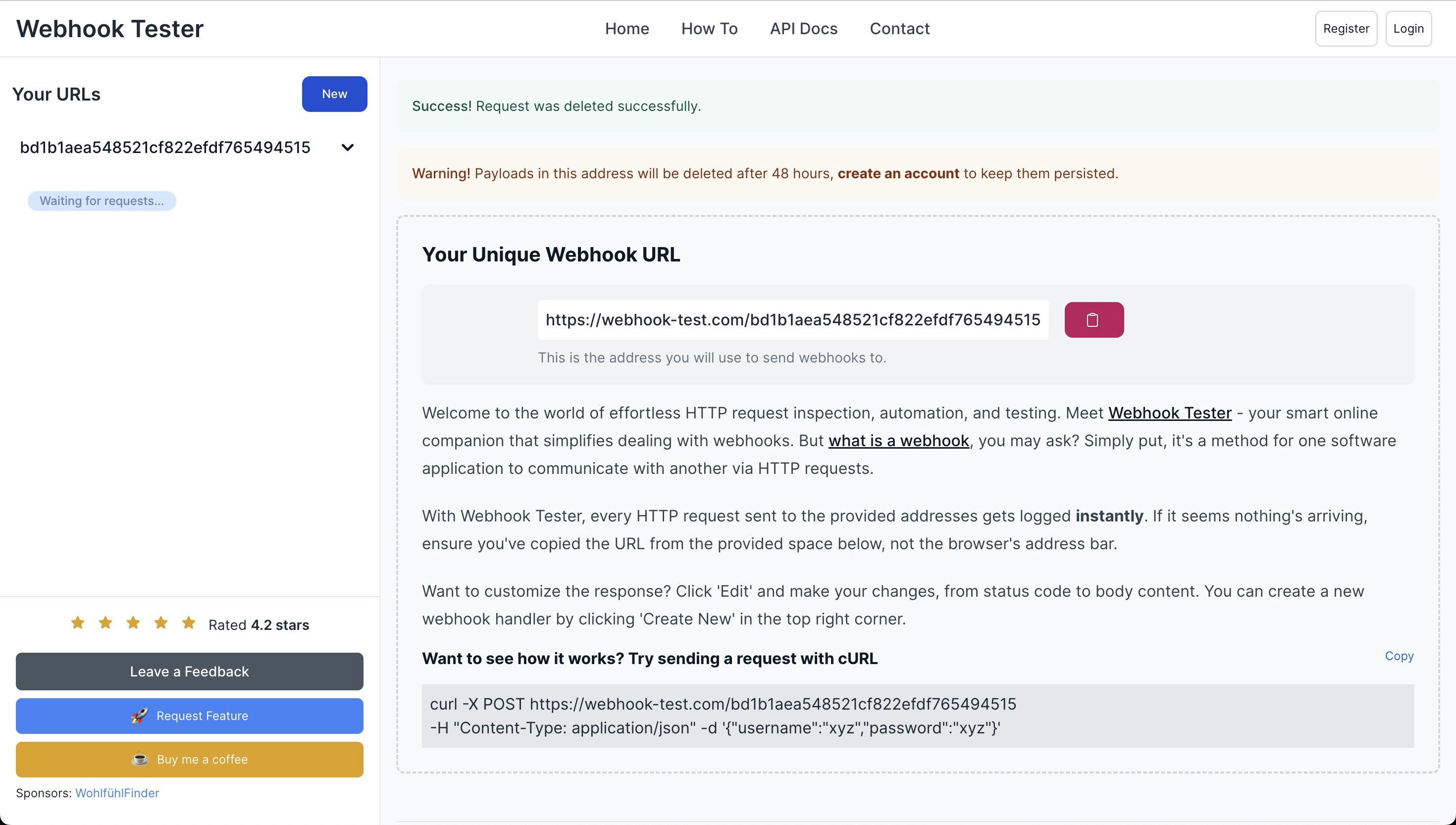
- Apri la tua app Twenty, naviga su
/settingse abilita il toggle Avanzate in basso a sinistra dello schermo. - Crea un nuovo webhook.
- Incolla Your Unique Webhook URL nel campo Endpoint Url in Twenty. Imposta i Filtri su
CompanieseCreated.
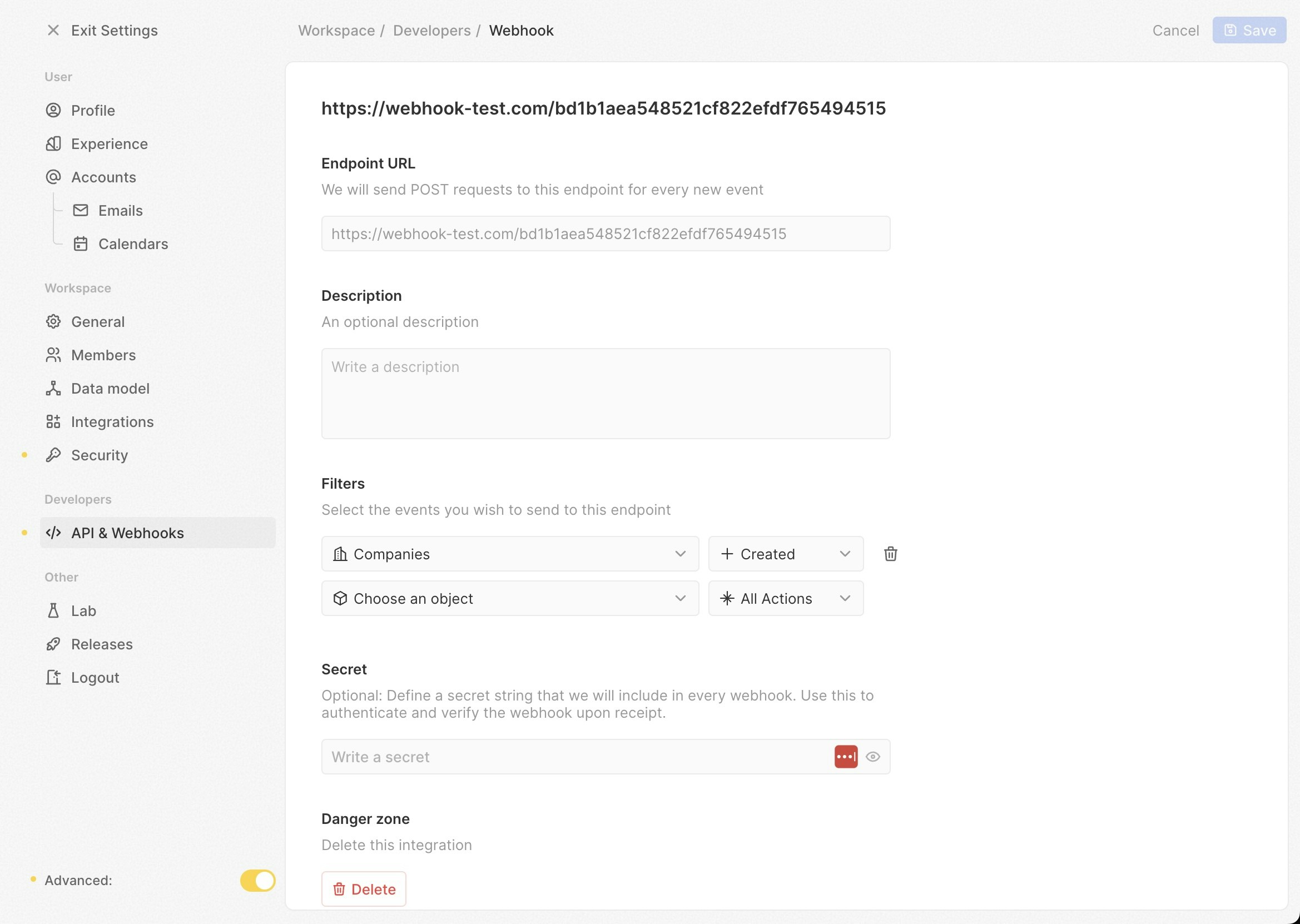
- Vai su
/objects/companiese crea un nuovo record aziendale. - Return to webhook-test.com and check if a new POST request has been received.
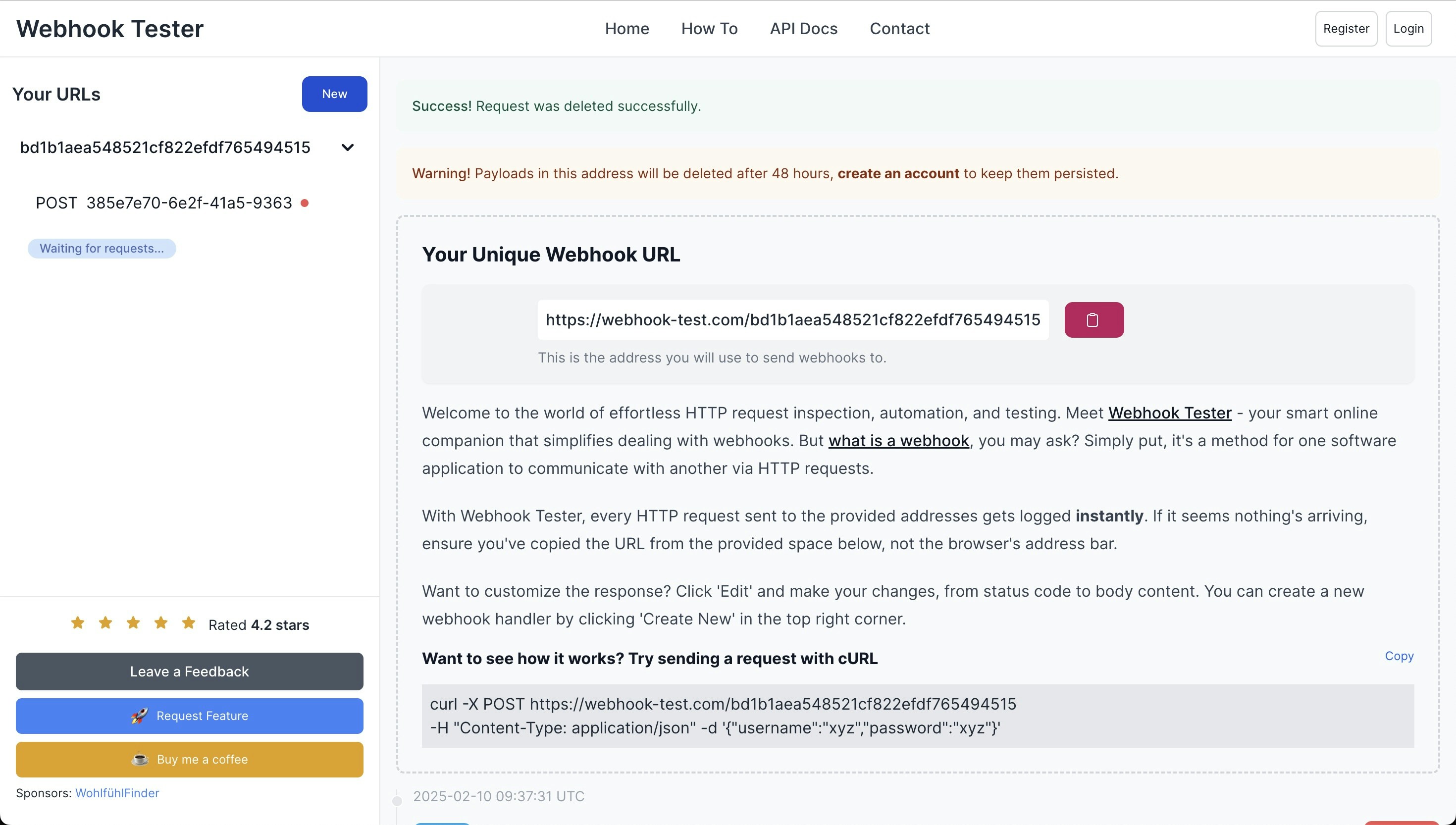
- Se è ricevuta una richiesta POST, il tuo worker è in esecuzione con successo. In caso contrario, devi risolvere i problemi del tuo worker.
Front-end fails to start and returns error TS5042: Option ‘project’ cannot be mixed with source files on a command line
Commenta il plugin checker inpackages/twenty-ui/vite-config.ts come mostrato nell’esempio sotto
Pannello di amministrazione non accessibile
EseguiUPDATE core."user" SET "canAccessFullAdminPanel" = TRUE WHERE email = 'you@yourdomain.com'; nel container del database per accedere al pannello di amministrazione.
Composizione Docker a un clic
Impossibile connettersi
Se non riesci ad accedere dopo la configurazione:- Esegui i seguenti comandi:
- Riavvia i container Docker:
Problemi di connessione dietro un reverse proxy
Se stai eseguendo Twenty dietro un reverse proxy e stai riscontrando problemi di connessione:-
Verifica SERVER_URL:
Assicurati che il
SERVER_URLnel tuo file.envcorrisponda all’URL di accesso esterno, inclusohttpsse SSL è abilitato. -
Controlla le impostazioni del reverse proxy:
- Conferma che il tuo reverse proxy sta inoltrando correttamente le richieste al server Twenty.
- Assicurati che le intestazioni come
X-Forwarded-ForeX-Forwarded-Protosiano impostate correttamente.
- Riavvia i servizi: Dopo aver apportato modifiche, riavvia sia il reverse proxy che i container Twenty.
Errore durante il caricamento di un’immagine - permesso negato
Cambiare la proprietà della cartella dei dati sull’host da root a un altro utente e gruppo risolve questo problema.Ottenere aiuto
Se incontri problemi non coperti in questa guida:-
Controlla i log:
Visualizza i log dei container per i messaggi di errore:
- Supporto comunitario: Contatta la comunità Twenty o canali di supporto per assistenza.